Trong thời đại số hóa ngày càng phát triển, việc chuyển đổi các tài liệu giấy sang định dạng kỹ thuật số trở nên vô cùng cần thiết. Phương pháp phổ biến nhất để thực hiện điều này chính là sử dụng máy Scan. Nếu bạn đang tìm hiểu về quy trình này, bài viết dưới đây sẽ giải đáp Scan là gì, các công dụng hữu ích và hướng dẫn chi tiết cách thực hiện Scan tài liệu hiệu quả.
Scan Là Gì?
Scan (quét) là quá trình sử dụng thiết bị chuyên dụng (máy Scan) để chuyển đổi hình ảnh, văn bản từ dạng vật lý (giấy tờ, ảnh in) sang dạng kỹ thuật số. Kết quả của quá trình này là một tập tin ảnh hoặc tài liệu điện tử có thể lưu trữ, xử lý và chia sẻ trên các thiết bị như máy tính, điện thoại hoặc các nền tảng lưu trữ đám mây.
 Máy Scan – thiết bị dùng để số hóa tài liệu giấy và hình ảnh
Máy Scan – thiết bị dùng để số hóa tài liệu giấy và hình ảnh
Công nghệ Scan đóng vai trò quan trọng trong nhiều lĩnh vực, từ văn phòng, giáo dục, y tế cho đến đời sống cá nhân, giúp giảm bớt sự phụ thuộc vào tài liệu giấy truyền thống và mở ra khả năng quản lý thông tin hiệu quả hơn.
Cách Hoạt Động Của Quá Trình Scan
Quá trình Scan bắt đầu khi bạn đặt tài liệu hoặc hình ảnh lên bề mặt quét của máy Scan. Máy sẽ sử dụng một nguồn sáng chiếu vào tài liệu và bộ cảm biến quang học (như CCD hoặc CIS) để thu nhận ánh sáng phản xạ. Ánh sáng này được chuyển đổi thành tín hiệu điện tử, sau đó được xử lý để tạo thành hình ảnh số hóa.
Xem Thêm Bài Viết:- Tranh Tô Màu Trái Đất Cho Bé: Vừa Học Vừa Chơi
- Bí Quyết Hoàn Hảo Cách Vẽ Gá Có Rãnh Chuẩn Kỹ Thuật
- Hướng dẫn chi tiết cách khắc phục lỗi 100% Disk Usage trên Windows hiệu quả
- Khám Phá Ý Tưởng Vẽ Tranh Ngày Lễ Halloween Độc Đáo
- Ngành Công nghệ Kỹ thuật Điện, Điện tử: Tìm hiểu chi tiết
 Quá trình quét tài liệu trên máy Scan phẳng
Quá trình quét tài liệu trên máy Scan phẳng
Dữ liệu số hóa này sau đó được truyền đến máy tính và lưu dưới dạng các tập tin hình ảnh phổ biến như JPEG, TIFF hoặc các định dạng tài liệu như PDF. Tệp tin kỹ thuật số này giữ lại thông tin hình ảnh và văn bản của tài liệu gốc, cho phép người dùng xem, chỉnh sửa hoặc in ấn bản sao điện tử.
Sự Phát Triển Của Công Nghệ Scan Qua Thời Gian
Công nghệ Scan đã có những bước tiến đáng kể kể từ những ngày đầu ra mắt. Từ các máy Scan cồng kềnh sử dụng bộ cảm biến CCD, công nghệ đã phát triển sang các thiết bị nhỏ gọn, tốc độ quét nhanh hơn và độ phân giải cao hơn, sử dụng cả cảm biến CIS.
 Các thế hệ máy Scan từ truyền thống đến hiện đại tích hợp công nghệ OCR
Các thế hệ máy Scan từ truyền thống đến hiện đại tích hợp công nghệ OCR
Đặc biệt, sự ra đời của công nghệ Scan 3D cho phép tạo mô hình ba chiều của vật thể, mở rộng ứng dụng ra ngoài tài liệu phẳng. Sự kết hợp giữa máy Scan và phần mềm nhận dạng ký tự quang học (OCR) cũng là một bước đột phá, giúp chuyển đổi văn bản trong ảnh quét thành văn bản có thể chỉnh sửa, tìm kiếm và thao tác, tăng hiệu quả làm việc lên đáng kể.
Công Dụng Quan Trọng Của Máy Scan
Máy Scan mang lại nhiều lợi ích thiết thực trong cả công việc và đời sống cá nhân:
- Số hóa và Lưu trữ Tài liệu: Giúp chuyển đổi tài liệu giấy thành file số, tiết kiệm không gian vật lý và dễ dàng lưu trữ trên máy tính hoặc dịch vụ đám mây. Điều này tạo ra một hệ thống quản lý tài liệu gọn gàng và khoa học.
- Bảo Mật và Bảo Quản: Số hóa tài liệu quan trọng giúp tạo bản sao dự phòng an toàn, giảm nguy cơ hư hỏng hoặc mất mát bản gốc do thời gian, thiên tai hay sự cố. Các biện pháp bảo mật kỹ thuật số cũng có thể được áp dụng cho file Scan.
- Tìm Kiếm và Truy Cập Nhanh Chóng: Thay vì phải lật từng trang giấy, bạn có thể sử dụng các công cụ tìm kiếm trên máy tính hoặc trong phần mềm quản lý tài liệu để nhanh chóng tìm thấy thông tin cần thiết trong các file đã Scan.
- Chia Sẻ Dễ Dàng: File tài liệu đã Scan có thể dễ dàng gửi qua email, chia sẻ qua các ứng dụng nhắn tin, nền tảng cộng tác hoặc lưu trữ đám mây, tạo điều kiện làm việc nhóm và truy cập thông tin từ xa hiệu quả.
- Giảm Chi Phí và Bảo Vệ Môi Trường: Số hóa tài liệu giúp giảm thiểu việc in ấn và sử dụng giấy, góp phần tiết kiệm ngân sách và bảo vệ môi trường.
- Tăng Hiệu Suất Làm Việc: Khả năng xử lý, chỉnh sửa (với OCR), sao chép và phân phối tài liệu kỹ thuật số nhanh hơn rất nhiều so với tài liệu giấy.
 Số hóa tài liệu giúp lưu trữ an toàn và truy cập dễ dàng trên nền tảng kỹ thuật số
Số hóa tài liệu giúp lưu trữ an toàn và truy cập dễ dàng trên nền tảng kỹ thuật số
Những công dụng này biến máy Scan từ một thiết bị đơn thuần thành công cụ không thể thiếu trong hành trình chuyển đổi số của các cá nhân và tổ chức.
Hướng Dẫn Scan Giấy Tờ Chi Tiết
Quy trình Scan giấy tờ nhìn chung khá đơn giản, bao gồm các bước chuẩn bị, thực hiện Scan và xử lý hậu kỳ.
Chuẩn bị trước khi Scan
Để quá trình Scan diễn ra thuận lợi và đạt chất lượng tốt nhất, bạn cần thực hiện một số công tác chuẩn bị:
- Kết nối thiết bị: Đảm bảo máy Scan đã được kết nối đúng cách với máy tính (qua cáp USB, mạng LAN hoặc Wi-Fi) và nguồn điện.
- Kiểm tra hoạt động: Bật máy Scan và kiểm tra đèn báo hiệu hoặc phần mềm trên máy tính để xác nhận thiết bị đang hoạt động bình thường.
- Chuẩn bị tài liệu: Sắp xếp gọn gàng các giấy tờ cần Scan. Loại bỏ ghim bấm, kẹp giấy, nếp gấp lớn hoặc các vật cản khác. Lau sạch bề mặt kính Scan nếu cần.
- Kiểm tra tình trạng giấy: Đảm bảo giấy tờ thẳng, không bị nhàu nát hay rách quá nhiều. Giấy quá cũ hoặc mờ có thể ảnh hưởng đến chất lượng bản Scan.
 Chuẩn bị tài liệu giấy tờ và kiểm tra máy Scan trước khi tiến hành số hóa
Chuẩn bị tài liệu giấy tờ và kiểm tra máy Scan trước khi tiến hành số hóa
Các bước đặt tài liệu vào máy Scan
Sau khi chuẩn bị xong, bạn tiến hành đặt tài liệu vào máy Scan:
- Mở nắp: Mở nắp máy Scan một cách nhẹ nhàng để tiếp cận bề mặt kính quét.
- Đặt tài liệu: Đặt mặt cần Scan của giấy tờ úp xuống bề mặt kính. Đối với máy Scan dạng nạp giấy tự động (ADF), đặt tài liệu vào khay nạp với mặt cần Scan ngửa lên (tùy mẫu máy).
- Căn chỉnh: Đảm bảo tài liệu được đặt thẳng, không bị lệch. Hầu hết các máy Scan có đánh dấu (mũi tên hoặc thước kẻ) ở góc để hướng dẫn vị trí đặt tài liệu cho đúng khổ giấy và không bị cắt xén nội dung.
 Mở nắp máy Scan để đặt tài liệu cần số hóa vào bên trong
Mở nắp máy Scan để đặt tài liệu cần số hóa vào bên trong
- Áp sát: Đối với máy Scan phẳng, áp sát tài liệu vào mặt kính. Đóng nắp lại một cách nhẹ nhàng để cố định tài liệu và ngăn ánh sáng lọt vào, đảm bảo chất lượng bản quét tốt nhất.
 Đặt giấy tờ cần Scan ngay ngắn, áp sát mặt kính và căn chỉnh đúng vị trí theo hướng dẫn
Đặt giấy tờ cần Scan ngay ngắn, áp sát mặt kính và căn chỉnh đúng vị trí theo hướng dẫn
Thiết lập cài đặt Scan trên máy tính
Sau khi đặt tài liệu, bạn sẽ thao tác trên máy tính thông qua phần mềm Scan:
- Mở phần mềm: Khởi động phần mềm Scan được cài đặt kèm theo máy Scan hoặc tải từ trang web của nhà sản xuất.
- Chọn thiết bị: Nếu có nhiều máy in/Scan kết nối, chọn đúng máy Scan bạn đang sử dụng.
- Thiết lập thông số: Chọn chế độ Scan (màu, thang độ xám, trắng đen), khổ giấy (A4, Letter…), và quan trọng là độ phân giải (DPI). Độ phân giải càng cao thì bản Scan càng chi tiết nhưng dung lượng file càng lớn. Thường thì 200-300 DPI là đủ cho tài liệu văn bản thông thường, 600 DPI trở lên cho ảnh hoặc tài liệu cần độ chi tiết cao.
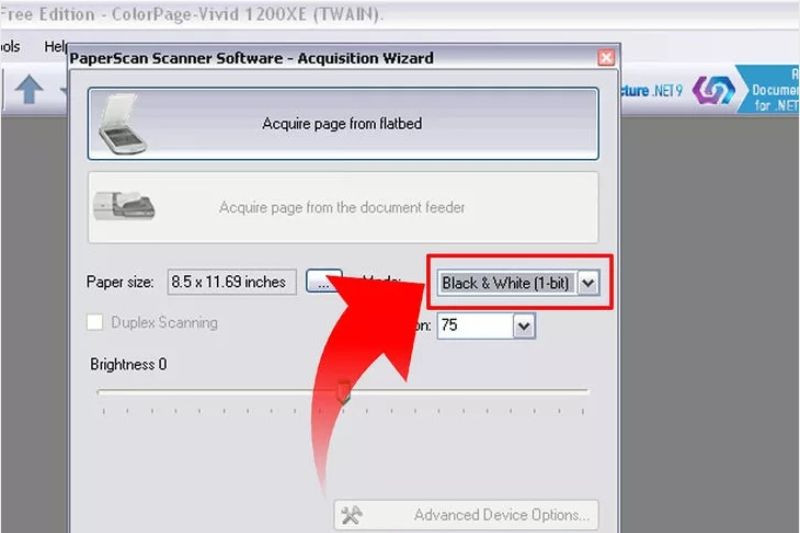 Giao diện phần mềm Scan với các tùy chọn cài đặt màu sắc và kích thước bản quét
Giao diện phần mềm Scan với các tùy chọn cài đặt màu sắc và kích thước bản quét
- Chọn định dạng và vị trí lưu: Chọn định dạng file đầu ra mong muốn (PDF cho tài liệu nhiều trang, JPG/PNG cho ảnh hoặc trang đơn) và chỉ định thư mục trên máy tính nơi bạn muốn lưu file Scan.
- Thực hiện Scan: Nhấn nút “Scan” trên phần mềm hoặc trên máy Scan vật lý để bắt đầu quá trình quét. Máy Scan sẽ hoạt động và hình ảnh/dữ liệu sẽ được truyền về máy tính.
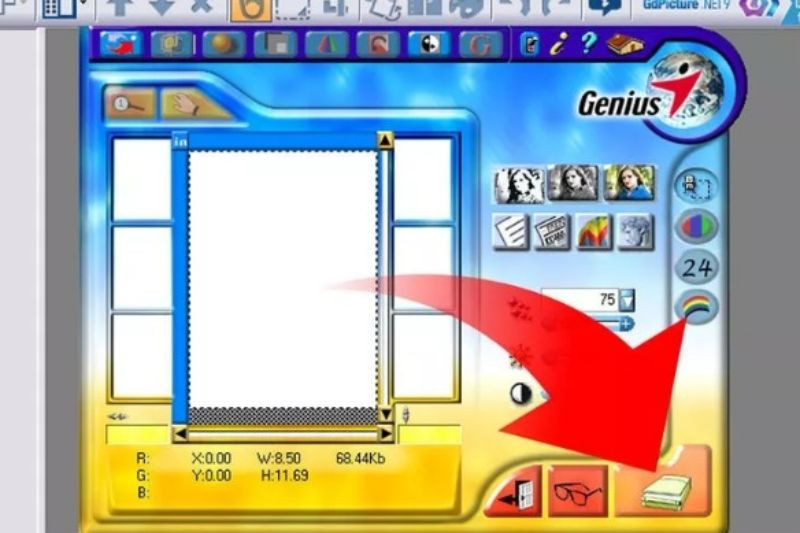 Chọn thư mục trên máy tính để lưu trữ file tài liệu sau khi Scan
Chọn thư mục trên máy tính để lưu trữ file tài liệu sau khi Scan
- Xem trước và chỉnh sửa cơ bản: Sau khi quét xong, phần mềm thường hiển thị bản xem trước. Bạn có thể kiểm tra, xoay, cắt (crop) viền trắng hoặc sắp xếp lại thứ tự các trang (đối với Scan nhiều trang vào một file PDF) trước khi lưu cuối cùng.
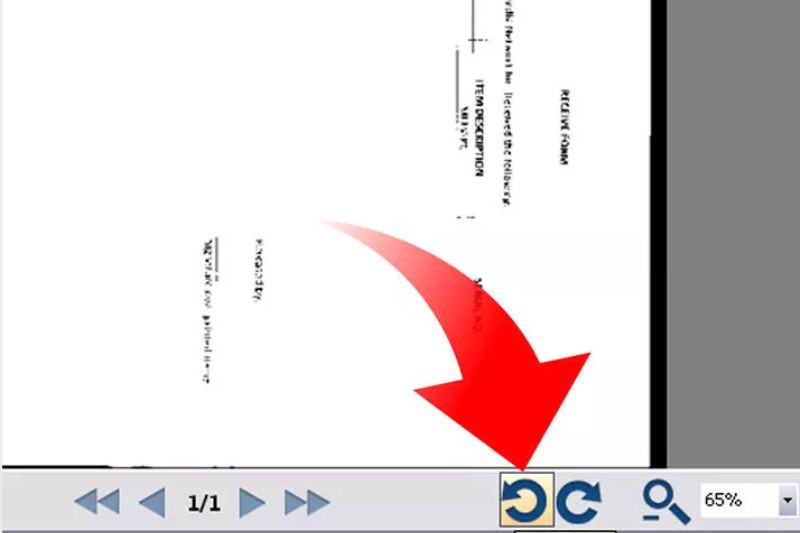 Xem trước kết quả bản quét và thực hiện các chỉnh sửa cơ bản trong phần mềm Scan
Xem trước kết quả bản quét và thực hiện các chỉnh sửa cơ bản trong phần mềm Scan
- Lưu file: Xác nhận các thiết lập cuối cùng và nhấn “Save” hoặc “Lưu” để hoàn tất quá trình và lưu file Scan vào thư mục đã chọn.
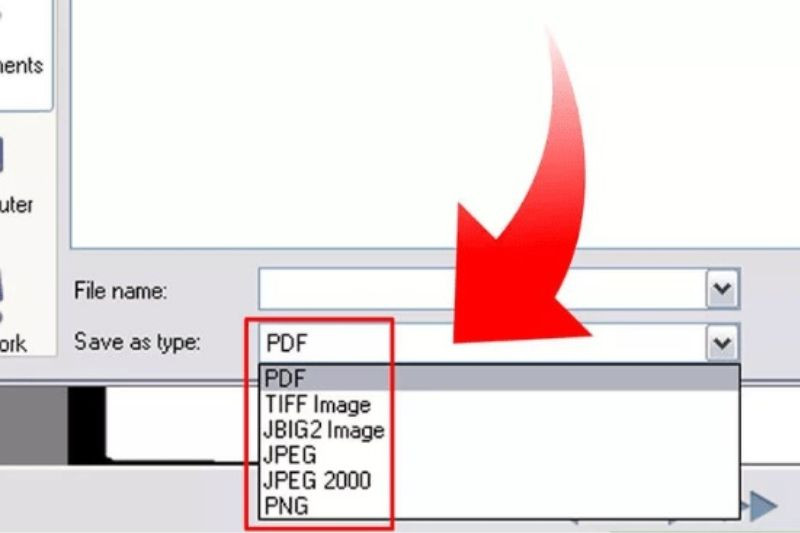 Lưu tài liệu đã Scan với định dạng phù hợp như PDF hoặc JPG cho mục đích sử dụng sau này
Lưu tài liệu đã Scan với định dạng phù hợp như PDF hoặc JPG cho mục đích sử dụng sau này
Cải thiện chất lượng file Scan sau quét
Trong một số trường hợp, bản Scan có thể chưa đạt chất lượng như mong muốn (mờ, tối, lệch màu). Bạn có thể sử dụng các phần mềm chuyên dụng để cải thiện:
- Phần mềm xử lý PDF: Đối với tài liệu PDF, các phần mềm như Adobe Acrobat cho phép ghép nhiều file ảnh thành một PDF đa trang, nén dung lượng, bảo vệ file bằng mật khẩu, hoặc chạy tính năng OCR để nhận dạng văn bản, giúp bạn có thể tìm kiếm và sao chép nội dung.
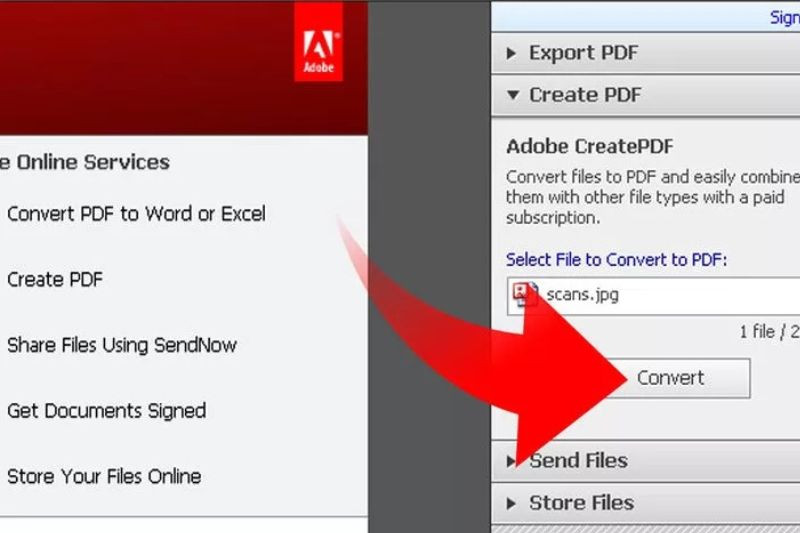 Sử dụng phần mềm như Adobe Acrobat để quản lý, tìm kiếm hoặc ghép các trang tài liệu đã Scan
Sử dụng phần mềm như Adobe Acrobat để quản lý, tìm kiếm hoặc ghép các trang tài liệu đã Scan
- Phần mềm chỉnh sửa ảnh: Nếu bản Scan là hình ảnh (JPG, TIFF) hoặc cần cải thiện chất lượng hình ảnh (độ sáng, độ tương phản, màu sắc, độ sắc nét) do tài liệu gốc bị mờ hoặc cũ, bạn có thể sử dụng các phần mềm chỉnh sửa ảnh như Adobe Photoshop, GIMP (miễn phí) hoặc ngay cả công cụ chỉnh sửa ảnh tích hợp trong hệ điều hành.
Việc nắm vững các công cụ này sẽ giúp bạn tối ưu hóa chất lượng tài liệu số hóa của mình.
Tóm lại, Scan là một kỹ năng cơ bản nhưng quan trọng trong môi trường làm việc hiện đại. Việc hiểu rõ Scan là gì, các công dụng của máy Scan và nắm vững quy trình Scan tài liệu sẽ giúp bạn quản lý thông tin hiệu quả hơn, tiết kiệm thời gian và công sức trong việc chuyển đổi và xử lý giấy tờ. Với hướng dẫn chi tiết trên, hy vọng bạn có thể dễ dàng thực hiện việc Scan tài liệu thành công.


